- 홈
- 화상 및 동영상의 다양한 활용
- 화상 인쇄
- 화상 정보 인쇄 설정
폰트 크기
- 소
- 중
- 대
화상 정보 인쇄 설정
화상 페이지에서 화상의 파일 이름, 촬영 날짜 및 카메라 설정 등과 같은 정보를 정렬하여 인쇄할 수 있습니다. 제목, 텍스트 또는 인쇄 페이지 수를 머리글과 바닥글에 삽입할 수 있습니다.
인쇄 설정 화면에서[화상 정보 인쇄]를 선택한 다음 확인란 오른쪽에서[설정...]을 클릭하여[화상 정보 인쇄]화면을 표시합니다.
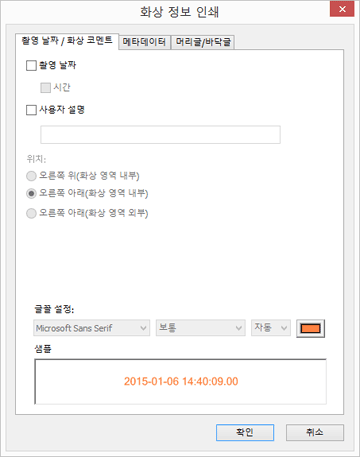
[촬영 날짜 / 화상 코멘트]탭
촬영 날짜 및 시간이 삽입되어 인쇄됩니다.
[촬영 날짜]
촬영 날짜를 인쇄하려면 선택합니다.[시간]을 추가로 선택하면 촬영 시간도 인쇄됩니다.
[텍스트]
확인하여 상자에 텍스트를 입력합니다.
[위치:]
촬영 날짜/시간을 인쇄할 영역을 설정합니다.
[오른쪽 위(화상 영역 내부)]또는[오른쪽 아래(화상 영역 내부)]를 선택하면 화상 내부에 촬영 날짜/시간이 인쇄됩니다.
[오른쪽 아래(화상 영역 외부)]를 선택하면 화상 오른쪽 아래에 촬영 날짜/시간이 인쇄됩니다.
[글꼴 설정:]
글꼴 유형, 글꼴 스타일(예: 굵게 또는 기울임꼴), 글꼴 크기 및 글꼴 색을 설정합니다.
글꼴 크기에서[자동]을 선택하면 화상 인쇄 영역에 따라 최적의 글꼴 크기가 자동으로 설정됩니다.
[메타데이터]탭
화상에 내장된 메타데이터를 삽입하여 인쇄합니다.
XMP/IPTC 정보에 있는 일부 촬영 정보와 [설명]을 인쇄할 수 있습니다. [조정/메타데이터] 팔레트의 [파일/카메라 정보]에서 내용을 확인할 수 있습니다.
상세한 내용은 "메타데이터 보여 주기"를 참조하십시오.
[파일 이름]
파일 이름을 인쇄하려면 선택합니다.
[촬영 날짜]
촬영 날짜를 인쇄하려면 선택합니다.[시간]을 추가로 선택하면 촬영 시간도 인쇄됩니다.
[화상 코멘트]
선택된 경우[파일 정보 2]에서[화상 코멘트]필드의 내용을 인쇄합니다.
[설명]
선택된 경우 XMP/IPTC 정보에서[설명]의 내용을 인쇄합니다.
[카메라 기본 설정],[카메라 추가 정보]
촬영 정보를 인쇄합니다. 확인란을 선택/선택 취소하여 인쇄할 촬영 정보 항목을 선택할 수 있습니다.
[위치 정보]
위치 정보를 인쇄합니다.
위치 정보에 대한 상세한 내용은 "위치 데이터(지도) 사용하기"을 참조하십시오.
[맞춤:]
[메타데이터]인쇄 시 문자열의 맞춤을 설정합니다.
[글꼴 설정:]
글꼴 유형, 글꼴 스타일(예: 굵게 또는 기울임꼴) 및 글꼴 크기를 설정합니다.
- 글꼴 크기에서[자동]을 선택하면 화상 인쇄 영역에 따라 최적의 글꼴 크기가 자동으로 설정됩니다.
- 글꼴 색은[배경색:]의 설정에 따라 흰색 또는 검은색으로 자동으로 설정됩니다.
[머리글/바닥글]탭
머리글이나 바닥글에 제목이나 페이지 수와 같은 텍스트를 인쇄합니다.
[머리글]
페이지 머리글에 텍스트를 인쇄하려면 선택합니다.
텍스트 상자에 문자를 입력한 다음 머리글의 위치를 선택합니다.
- [맞춤:]
- 머리글에 입력한 텍스트의 위치를 설정합니다.
[페이지 번호]
페이지 번호를 인쇄하려면 선택합니다. 페이지 번호 레이아웃을 선택할 수 있습니다.
- [전체 페이지 수(1/2)]
- 페이지 번호 오른쪽에 전체 페이지 수를 인쇄합니다.
- [위치:]
- [위쪽](머리글)과[아래쪽](바닥글) 중에서 페이지 번호의 위치를 선택합니다.
- [맞춤:]
- 머리글 또는 바닥글에서 페이지 번호의 위치를 설정합니다.
- 페이지 번호와 머리글/바닥글 텍스트를 같은 위치에 표시할 수 없습니다.
[바닥글]
페이지 바닥글에 텍스트를 인쇄하려면 선택합니다.
텍스트 상자에 원하는 문자를 입력한 다음 바닥글의 위치를 선택합니다.
- [맞춤:]
- 바닥글에 입력한 텍스트의 위치를 설정합니다.
[글꼴 설정:]
글꼴 유형, 글꼴 스타일(예: 굵게 또는 기울임꼴) 및 글꼴 크기를 설정합니다.
- 글꼴 크기에서[자동]을 선택하면 화상 인쇄 영역에 따라 최적의 글꼴 크기가 자동으로 설정됩니다.
- 글꼴 색은[배경색:]의 설정에 따라 흰색 또는 검은색으로 자동으로 설정됩니다.
촬영 정보 인쇄
- 레이아웃 설정에서[용지 크기에 맞게 회전]을 선택한 상태에서 인쇄된 화상을 회전하더라도 촬영 정보의 위치는 인쇄했을 때 바뀌지 않습니다.
- [메타데이터]탭에서 인쇄할 것으로 설정된 콘텐츠 중 일부는 인쇄 영역에 따라 인쇄되지 않을 수 있습니다.
